focusky是一款专门用来制作ppt的软件,其中的幻灯片模板是很丰富的,还有着比较全面的功能,比起传统的ppt制作过程,focusky软件可以给用户带来别具风格的模板和播放动画效果,用户可以制作出非常好的ppt,因此focusky软件深受用户的喜爱,当用户在使用focusky软件时,就可以享受到强大功能带来的优质服务,最近小编看到有用户问到focusky如何添加镜头帧的问题,这个问题其实很好解决,用户在制作页面上可以看到有添加镜头帧功能,用户一键点击即可定位到空白页面上,用户这时在左侧导航栏中可以看到新增的一张空白幻灯片,那么接下来就让小编来向大家介绍一下添加镜头帧的方法步骤吧。

1.用户在电脑上打开focusky软件,接着进入到主页上,需要点击新建空白项目按钮

2.将会打开新建窗口,用户从中设置好路径数量、显示比例以及模板背景颜色等,然后按下下方创建按钮

3.这时进入到空白项目的制作页面上,用户在左侧的选项卡中可以看到有镜头帧选项,用户点击其中的加号图标

4.就可以在制作页面上看到显示出来的镜头帧,左侧的导航栏也会多出一张空白幻灯片

5.用户还可以设置幻灯片的蒙版,直接在导航栏的幻灯片中点击选项图标,将会显示出选项卡,用户点击蒙版设置选项

6.在打开的蒙版设置窗口中,用户选择自己需要的蒙版形状并按下预览按钮即可

7.这时软件进入到播放窗口中,从中就可以看到设置的蒙版的形状了

作为一款ppt制作软件,focusky可以将ppt生动有趣的展示出来,带来不错的视觉享受,当用户在制作的过程中,遇到需要添加镜头帧的情况,直接在制作页面上一键点击镜头帧选项即可实现,方法简单易懂,感兴趣的用户可以跟着小编的教程操作起来。
 电脑开机蓝屏出现stop怎么办 电脑蓝屏
电脑开机蓝屏出现stop怎么办 电脑蓝屏
如果不能启动计算机,试着用“安全模式”或“最后一次正确的......
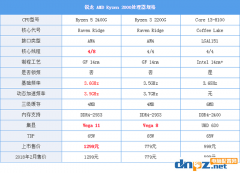 ryzen3 2200g和酷睿i3 8100哪个好?8100和2200
ryzen3 2200g和酷睿i3 8100哪个好?8100和2200
Ryzen 3 2200G参数介绍:Ryzen 3 2200G的核显名字叫做AMD Radeon Vega 8 G......
 WPS Word有文字被隐藏的解决方法
WPS Word有文字被隐藏的解决方法
很多小伙伴在使用WPS软件对文字文档进行编辑的过程中经常会遇......
 edge浏览器视频无法打开的解决方法
edge浏览器视频无法打开的解决方法
edge浏览器是当前十分热门的一款浏览器软件,大家常常通过这款......
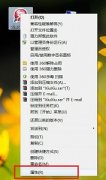 win7exe图标更改教程
win7exe图标更改教程
exe文件是软件的快捷方式,win7的exe图标一般都是软件默认的,如......

WPS文档是一款非常好用的软件,其中的功能非常丰富,我们可以使用该软件进行各种专业化的文本编辑处理。如果我们需要在电脑版WPS文档中插入倾斜的水印,小伙伴们知道具体该如何进行操作...
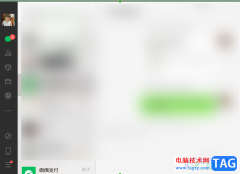
微信是一款热门的智能终端提供即时通讯服务的免费软件,现在它是大部分设备上必备的一款应用程序,为用户提供聊天、朋友圈、公众平台、微信小程序等功能,并且还会用户提供了生活缴费...
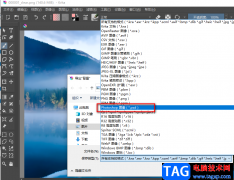
Krita软件是一款深受广大用户喜爱的图像处理软件,在这款软件中,我们可以对图像进行设计,还可以将图像保存为自己需要的格式。有的小伙伴在使用Krita软件的过程中,想要将自己编辑好的...

酷我音乐是很多音乐爱好者都在使用的一款软件,在其中我们不仅可以收听喜欢的音乐,如果有需要我们还可以使用酷我音乐设置定时关机,设置音乐桌面等,非常地方便实用。如果我们希望在...

谷歌浏览器是一款非常受欢迎的软件,很多小伙伴都在使用。在谷歌浏览器中如果我们希望清除历史记录,以保护自己的隐私信息,提高信息的安全性,小伙伴们知道具体该如何进行操作吗,其...

win10安装工具如何使用?大家如果想给自己电脑安装win10的话可以试试,今日为你们带来的文章是关于win10安装工具使用技巧方法,还有不清楚小伙伴和小编一起去学习一下吧。...

天天桌面便签提供了新建便签、添加图片、设置背景以及更改便签模板等功能,我们在使用该软件的过程中,如果你觉得便签的模板样式不是自己喜欢的,想要将模板更改成其他的模板样式进行...
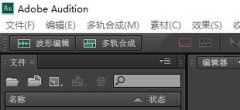
说到Audition,有的伙伴使用过程里可能还不了解多轨录音的操作,其实非常简单的,下面的这篇文章小编就为大伙分享了Audition多轨录音的操作方法,有需要的朋友不要错过哦。...
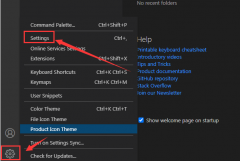
或许有的朋友还不太清楚vscode怎么关闭启动铃声?那么接下来小编就为大家带来了vscode关闭启动铃声的方法哦,有需要的朋友赶快来看看吧。...

小米手机是部分用户坚持使用的一款移动设备,给用户带来了不错的使用体验,小米手机中有着最好用的MIUI系统吸引着用户前来使用,MIUI系统给用户带来了不错的运行速度,即使用户在手机中...
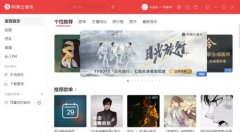
小伙伴们你们知道网易云音乐怎么更改快捷键呢?今天小编很乐意与大家分享网易云音乐更改快捷键教程,感兴趣的可以来了解了解哦。...
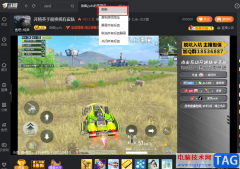
斗鱼直播是很多小伙伴都在使用的一款直播软件,在这款软件中我们不仅可以自己进行直播,还可以观看自己喜欢的主播或是各种赛事直播,十分的方便。在使用斗鱼直播软件的过程中,有的小...
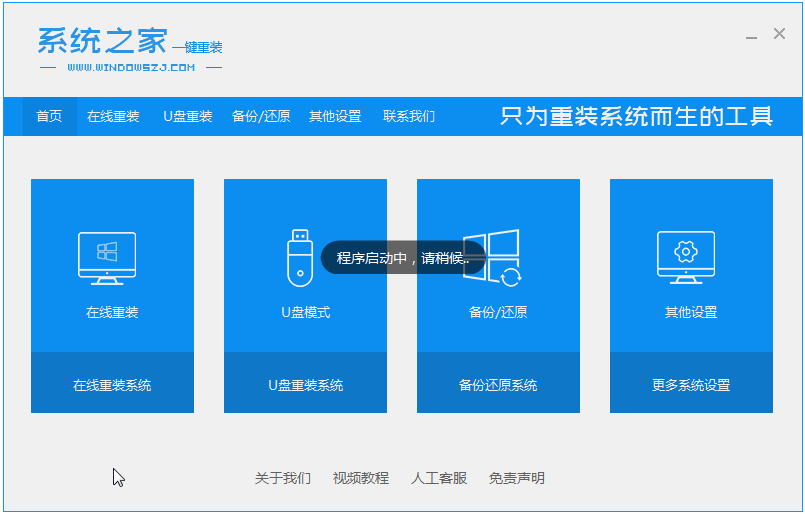
笔记本电脑(手提电脑)体积小携带方便,是比较受用户欢迎的机型,和其他电脑一样,笔记本电脑也会出现系统故障的问题,一般在系统出现问题时,是需要重装系统的,下面来看看手提电脑重装系统步...

小米手机是部分用户坚持使用的一款移动设备,在这款手机中有着不少的优势,除了用户熟知的高性价比之外,还有着不错的硬件配置和最好用的MIUI系统,总的来说小米手机受到了用户的喜欢...
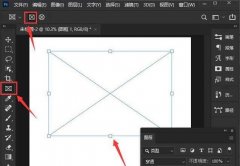
或许有的朋友还不知道ps2021边框颜色如何调整?那么接下来小编就将ps2021调整边框颜色的方法分享给大家哦,还不知道的朋友赶快来学习一下吧。...